Nieuwe manier van inkoop ontvangen
Vorig jaar introduceerden we een nieuwe manier van inkoop ontvangen, waarbij we producten direct toevoegen aan de voorraad en je meerdere locaties en containers per product kon gebruiken. We hebben er veel van jullie wensen in verwerkt en nieuwe workflows mogelijk gemaakt.
Maar niet alle situaties waren beter en sommige flows waren moeilijk uit te leggen. Daarom zijn we eind vorig jaar terug naar de tekentafel gegaan om een betere versie te bedenken. En die hebben we nu. Een nieuwe nieuwe manier van ontvangen dus.
Meerdere producten tegelijk ontvangen
In deze nieuwe manier kan je meerdere producten in 1 keer ontvangen. Zo is het ontvangen van kleine inkoopbestellingen sneller, ontdek je scanfouten makkelijker en is het gebruik beter uit te leggen.
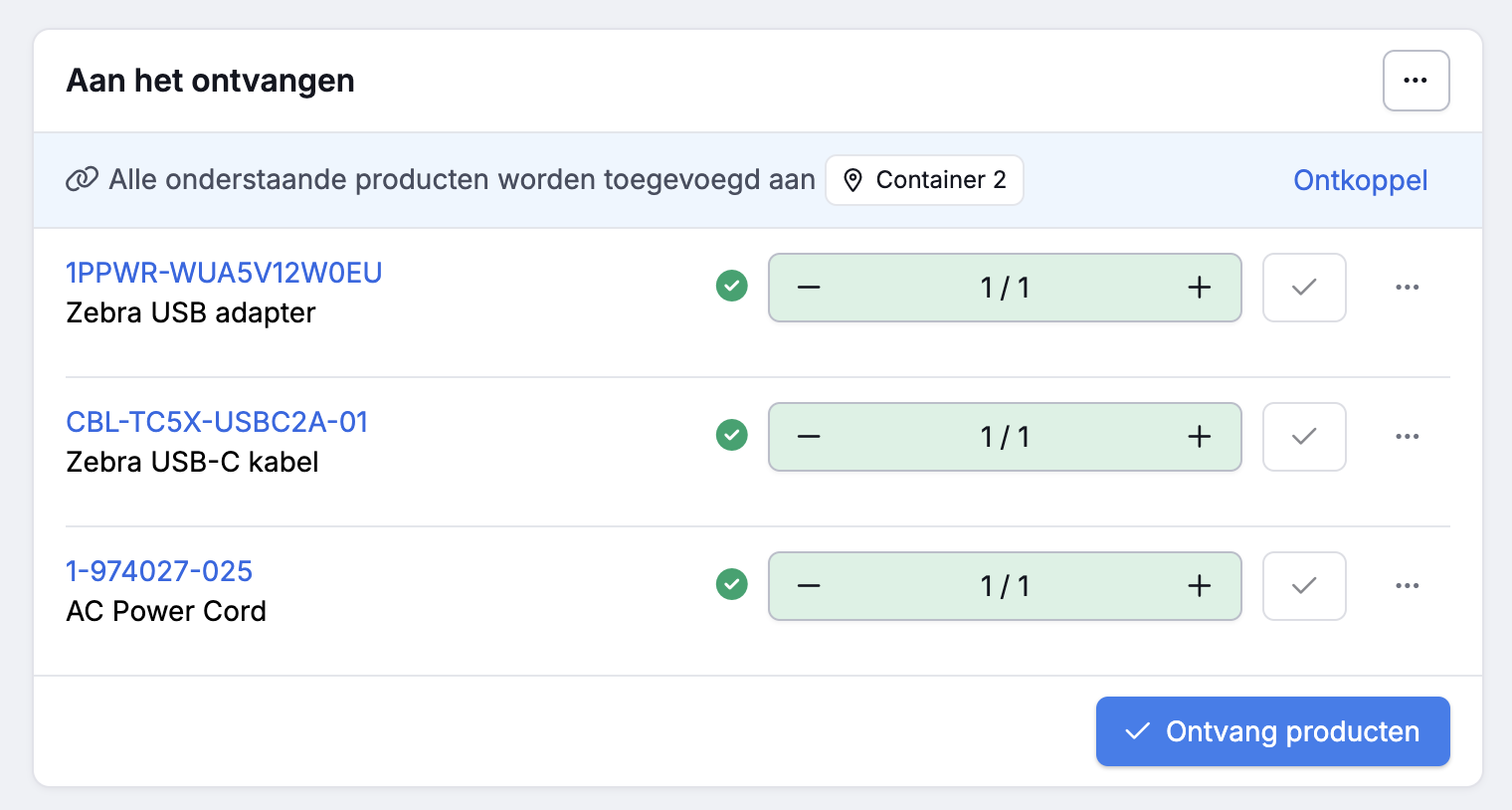
Natuurlijk behouden we alle voordelen van de versie die we vorig jaar lanceerden: producten komen direct in de voorraad waardoor je ze gelijk kan gebruiken, je kan producten verdelen over containers of meerdere locaties en je hebt een volledige geschiedenis van wie welk product ontvangen heeft.
Zo werkt het
Zie hier een complete tour van de nieuwe ontvangsten:
Lancering op 10 februari
Op maandag 10 februari krijgt iedereen de nieuwe manier van inkoop ontvangen. Wil je eerder over? Dan kan je op de Ontvangsten-pagina al over naar de nieuwe manier van ontvangsten.
Meer over ontvangsten lees je op de ontvangsten-helppagina.
Sneller orderpicken en fouten voorkomen met barcodescanners

In e-commerce draait alles om snelheid en precisie. Bestellingen moet je snel verwerken om je beloftes als “Vandaag besteld, morgen in huis” waar te maken. Maar hoe zorg je voor een snel orderpickproces zonder fouten? Online consumenten zijn namelijk heel gevoelig voor de kleinste foutjes, plus fouten maken is extreem kostbaar in e-commerce.
Ons advies: gebruik barcodescanners. We leggen je hier uit waarom je met barcodescanning niet alleen tijd bespaart, maar ook fouten vermindert.
Sneller orderpicken begint met het voorkomen van fouten
Voor elk magazijn is snelheid belangrijk, maar harder lopen of meer personeel inzetten is niet altijd de oplossing. Juist bij haast neemt de kans op fouten toe: het verkeerde product wordt uit de stelling gepakt, er wordt een product te veel of te weinig ingepakt, of pakketten worden naar de verkeerde klant opgestuurd.
Het oplossen van fouten kost niet alleen tijd en geld, de gevolgen van ontevreden klanten en negatieve reviews zijn groot. Snelheid is dus totaal onbelangrijk als je fouten maakt. Sneller orderpicken begint daarom met het voorkomen van fouten.
Changelog: Voorraad tellen en andere verbeteringen
Hopelijk kijken jullie terug op een succesvol 2024, wij in ieder geval wel. Omdat januari vaak een rustige maand is in e-commerce, én omdat het lekker is het jaar opgeruimd te beginnen, hebben we voorraad tellen geïntroduceerd. Daarmee controleer en corrigeer je eenvoudig je voorraad.
Voorraad tellen
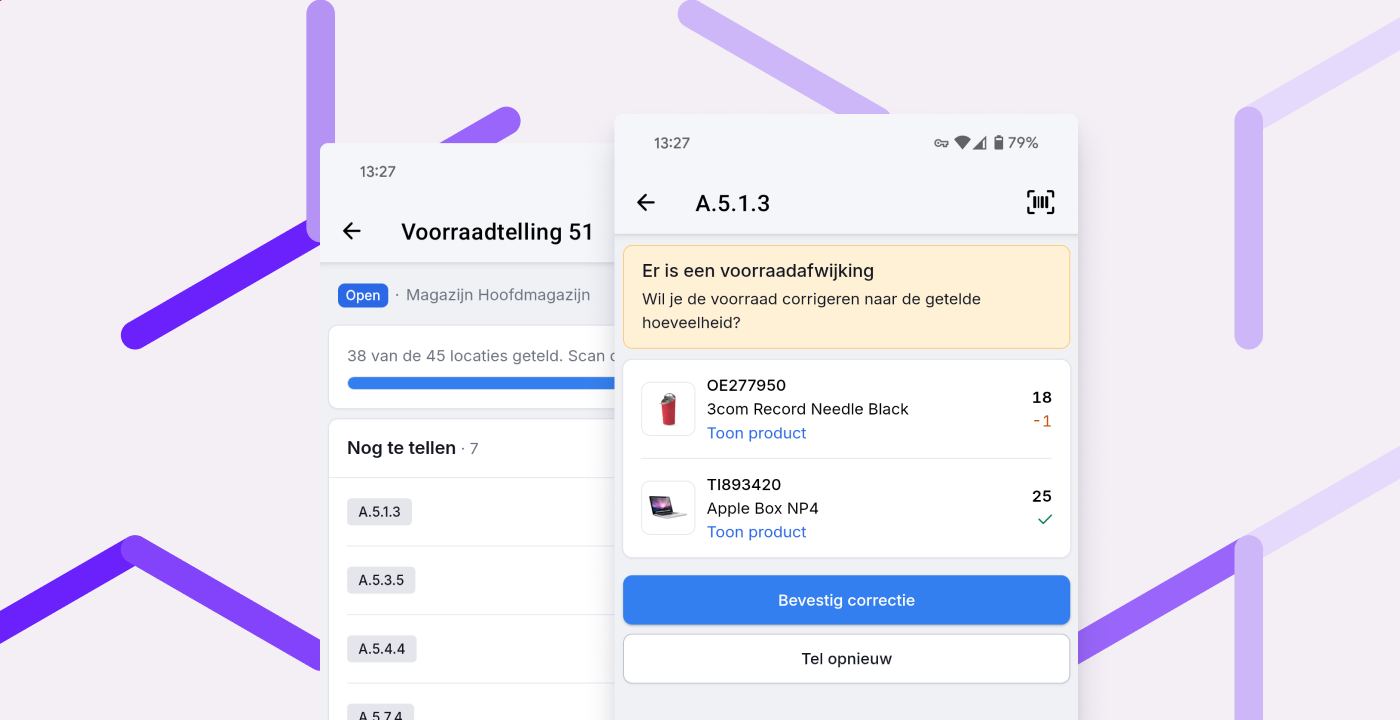
Met de app kan je eenvoudig een telronde starten en locatie voor locatie alle producten scannen. Picqer vertelt je of de voorraad klopt of dat je afwijkingen hebt gevonden. Hiermee kan je zowel wat locaties controleren in een uurtje dat je over hebt, als met alle collega’s tegelijkertijd van voor tot achter het hele magazijn controleren.
En dat doen jullie massaal. Sinds de introductie 3 weken geleden, hebben jullie al meer dan 130.000 locaties geteld! Bekijk de aankondiging en video van voorraad tellen.
Overige verbeteringen
- Nieuw: Productcodes kan je nu zelf in bulk wijzigen. Maak een Excel met je oude en nieuwe productcode en importeer die lijst zelf om het gelijk door te voeren.
- Nieuw: Voor QLS importeren we nu afhaallocatie-gegevens uit Shopware 6.
- Het aanvuladvies is nu gesorteerd op volgorde van bulklocatie. Zo kan je ze makkelijk op volgorde verzamelen. Gebruik containers als je de producten wilt wegleggen op volgorde van picklocatie.
- In de app kan je ook picking containers linken aan een batch als je al producten gepickt hebt
- Zie tot wanneer een picklijst gesnoozed is als je met je muis op het ‘Gesnoozed’ label blijft staan
- In de app is het laden van een grote batch veel sneller gemaakt
- Voor Sendcloud ondersteunen we nu meer dan 100 contracten en afzenderadressen
- Verplaatsingen die al doorgevoerd zijn, kan je niet meer verwijderen. Zo behoud je deze geschiedenis.
- Exporteren van voorraad op een specifieke datum kan nu meer data aan
- Opgelost: Picklijst wordt niet meer geprint als je dat via een regel hebt ingesteld
We wensen je een fijne jaarwisseling en op een succesvol 2025!
Jouw (eerste) e-commerce magazijn optimaal inrichten: 9 tips

De webshop waar je mee bent gestart is een succes. Het is heel fijn dat de bestellingen binnenstromen, maar je werkplek is inmiddels een opslagplek voor voorraad geworden. Het is tijd voor meer ruimte. Het is tijd voor je eerste magazijn.
Maar waar begin je? Er zijn ontzettend veel dingen om rekening mee te houden tijdens het inrichten van een magazijn. We helpen je daar graag mee op weg. Vanuit jarenlange ervaring van helpen bij webwinkelmagazijnen hebben we 9 tips verzameld, die lees je hier. Als je al een magazijn hebt zijn de tips ook handig om te kijken of je huidige inrichting nóg beter kan.
Nieuw: Voorraad tellen
Bij het picken van een bestelling kun je een product soms niet vinden. In de beste magazijnen komt dit voor. Een product is zoekgeraakt, beschadigd, of op de verkeerde plek teruggelegd. Als gevolg moet je een klant teleurstellen terwijl er in de webshop stond dat het product op voorraad was. Frustrerend, want je komt je leverbelofte niet na.
We hebben daarom iets nieuws: Voorraad tellen. Dit is niet alleen iets voor de boekhouding. Want door regelmatig je voorraad te tellen, ontdek je verschillen voordat ze een probleem worden.
Hoe het werkt
Voorraad tellen kan met onze Picqer App of in de browser. De enige voorwaarde is dat je de voorraad op locatie hebt geregistreerd.
Een nieuwe voorraadtelling begin je met het scannen van een locatie. Vervolgens tel je hier simpelweg alle producten die je ziet, óók de producten die er niet horen. Tellen kan door producten te scannen of door aantallen handmatig in te voeren. Zodra je klaar bent, zie je of de voorraad klopt of dat er afwijkingen zijn. Na bevestiging wordt de voorraad direct gecorrigeerd, zodat je zeker weet dat je kunt leveren wat je belooft.
Herhaal deze stappen voor andere locaties. Wanneer je klaar bent met tellen, rond je de voorraadtelling af. Correcties kun je eenvoudig exporteren en verwerken in je boekhouding.
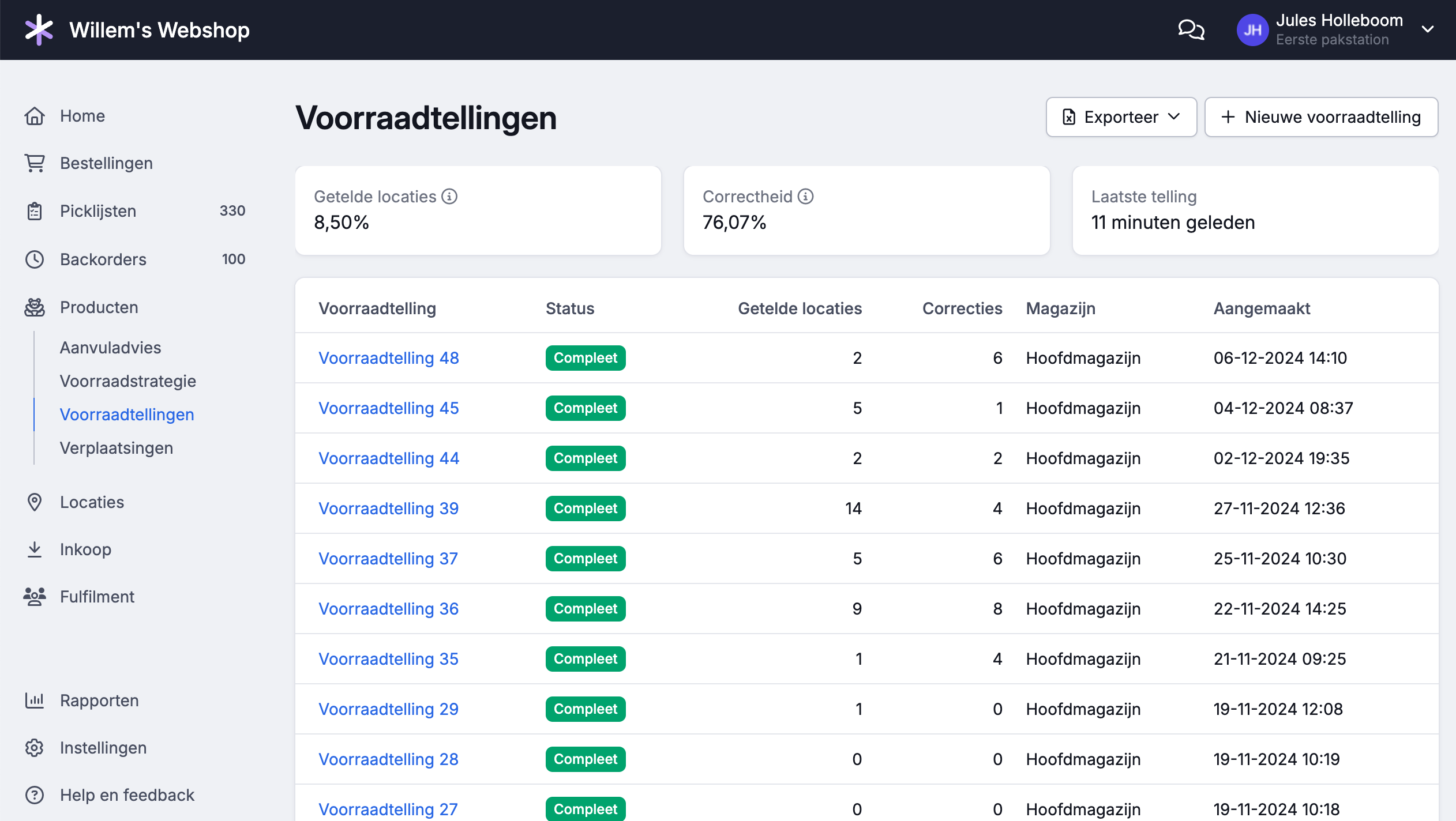
To-do's
Wanneer je veel locaties wilt tellen, kun je ze ook als to-do’s toevoegen. Bijvoorbeeld alle locaties in een zone of gangpad. Zo weet je zeker dat je niets overslaat. To-do’s kun je ook gebruiken als je locaties niet kunt scannen.
Als je extra zeker wilt zijn, kan je na het tellen ook een correctieronde doen. Je telt dan alleen locaties waar de vorige telling iets niet klopte.
Meer weten over Voorraad tellen? Je leest er alles over in ons helpcentrum.


